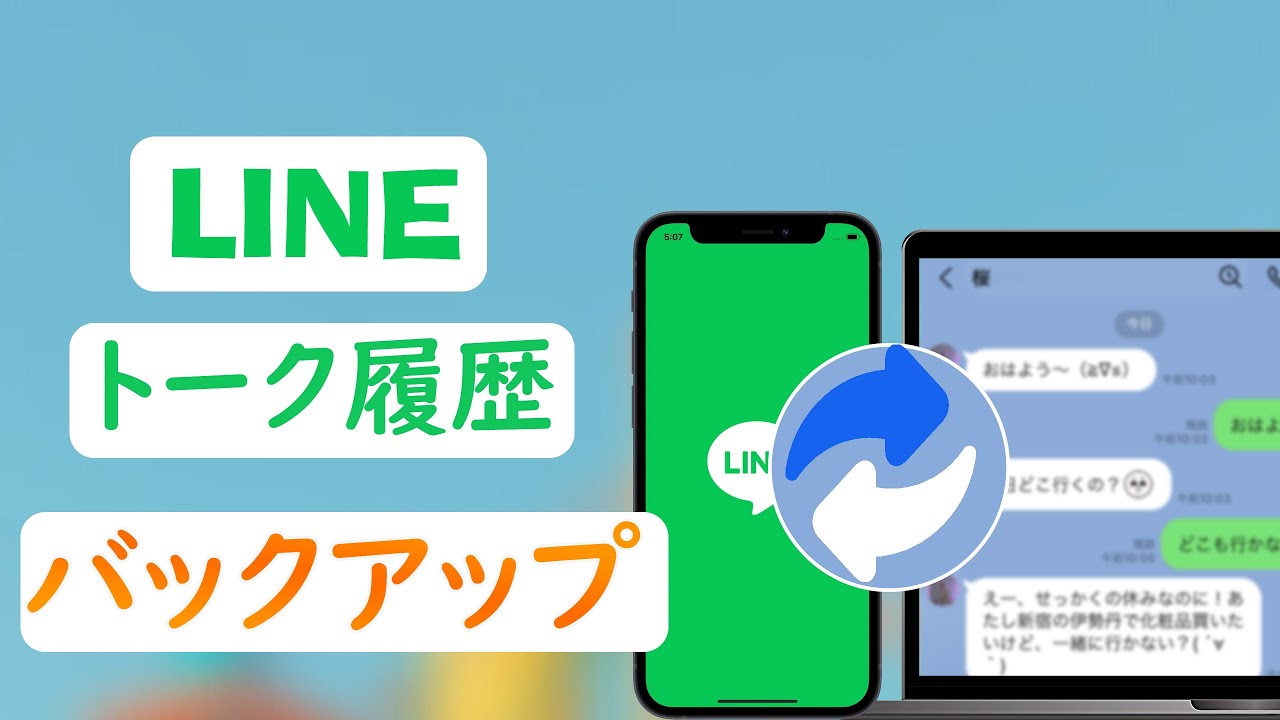LINEトークルームを削除する前に大事なデータを失わないよう、まず無料バックアップを行いましょう。PCでプレビューできるし、いつでもデバイスまで元のまま復元できます。
今やLINEは、私たちが日常生活を送る上で欠かせない存在です。そんなLINEを使用していると、トークルームから「メンバーがいません」と表示される事があります。経験のない人からするとブロックされたのか、引き継ぎに失敗したのか、LINEの不具合によるものなのか、理由が分からず不安になってしまいますよね。

記事では、過去のトーク履歴が見られなくなり困っている方に向けて、「メンバーがいません」と表示される原因とトーク履歴の復元方法について解説していきます。
Part1:LINEメンバーがいませんと表示される理由
日常の連絡手段としてLINEを使用している時に、突然「LINEメンバーがいません」と表示されてしまうと困りますよね。なぜ、LINEトークで「相手がいません」と表示されてしまうのでしょうか?
ここでは、考えられる原因を紹介します。
1相手がLINEアカウントを削除した
LINEトークに相手がいないと表示される原因として、最初に考えられるのは相手のLINEアカウントの削除です。LINEは利用退会により、アカウントを削除する事が可能です。アカウントを解除すると、LINEトークに「〇〇(友達)が退出しました。」と表示されてトーク相手がいなくなります。
この場合は、何らかの理由があってLINEの使用を停止した事が考えられます。その他にトーク相手が表示されない原因として1番多いのが、スマホを乗り換えた時のデータ移行に失敗しているパターンです。
2「グループトーク」から強制退会された
グループトークは、参加者全員が既存メンバーを退会させたり、新規メンバーを招待したり自由に操作できます。グループメンバーの誰かから強制退会させられた場合、グループ名は「メンバーがいません(1)」と表示されます。
強制退会の場合「LINEトークの相手がいません」という状態になるので、グループトークを利用する事ができません。結果として、グループトークであなた以外全員が退会しました。
トークルームに2人以上参加している場合、自分以外の他のメンバーが退会した時にLINEトーク内に相手がいません。強制退会された時と同じように、グループ名は「メンバーがいません(1)」と表示されて利用不可能になります。
3 LINE自体のバグ
LINEのアップデートで何らかの不具合が生じて、相手がLINEアカウントを削除した訳でもないのに「メンバーがいません(1)」と表示されてしまうことがあります。発生確率は低いですが、LINE自体のバグが発生すると、LINEトーク内で「相手がいません」という状態になってしまいます。
LINE自体のバグが発生した場合は、LINE公式HPなどで確認して対処しましょう。
Part2:「LINEメンバーがいません」を復元する方法
中にはLINEでしか連絡の取れない相手もいるので、「LINEメンバーがいません」と表示された場合は困ってしまいますよね。
ここでは、「LINEメンバーがいません」と表示された場合の復元方法をご紹介します。
2.1. 1対1のトークでは復元できない
相手がLINE利用を退会・アカウント削除している場合は、「LINEメンバーがいません」と表示されて、誰もいない1対1のトークルームを復元することはできません。また、過去のトークの復元もできません。
ただし、相手がLINEに再登録して友達追加をすれば、新しいトークルームとして復元する事ができます。
その場合の手順は、以下の通りです。
ステップ1:新たにLINEの友達追加をする。
ステップ2:友達追加したメンバーのアカウントを選択してトーク開始。
ステップ3:試しにスタンプや挨拶文を送信する。
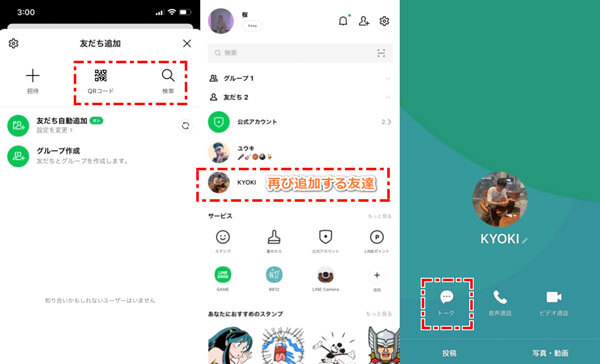
2.2. グループトークだったら再度招待してもらう
グループトークを退出してしまった場合は、自分で参加する事ができません。復元したいグループトーク内に他のメンバーが残っている場合は、再招待してもらい参加すると、過去の履歴も復元する事ができます。
その場合の手順は下記の通りです。
ステップ1:グループトーク内に他の知り合いメンバーが残っているかを確認する。
ステップ2:グループトーク内に他のメンバーが残っている場合は再招待してもらう。
ステップ3:招待してもらったグループトークの招待状に参加。
ステップ4:試しにスタンプや挨拶文を送信。
Part3:復元できないトークを削除する前に思い出を保存する
仕事やプライベートでのLINE利用者は非常に多いですが、LINEトークで突然「メンバーがいません」と表示されたら、トークを削除する前に、まずトーク履歴をバックアップしよう。これから何かのトラブルを防ぐために、トーク履歴の中で覚えない大事なデータがまだあるかもしれません。
クラウドと違い、専門的なLINEデータをバックアップ・引き継ぎするソフトを利用すれば、安全性を100%保障できるし、上書きされる恐れが一切ないです。バックアップ機能だけでなく、同OS・異OS間LINEトーク転送、復元、PCへのエクスポートなどの人気機能が揃えています。
LINEデータをバックアップするチュートリアルビデオをご覧ください。
具体的な操作する仕方は以下となります。
ステップ1:iTransor for LINEをダウンロードしてインストールします。PCにデバイスを接続して、画面の左側にある「AndroidとiOSデバイスからLINEデータをバックアップ」を選択して、「スタート」をクリックします。

ステップ2:スタートをクリックすると、自動的にバックアップ開始するので、そのまましばらく待ってください。

最後に「完了」をクリックするとバックアップ完成です。必要の場合、製品版を購入すれば、PCに好みの形式で選択的にエクスポートすることができます。
結論
「LINEメンバーがいません」と表示される理由は、相手のLINEアカウントの削除や強制退会、メンバー全員がトークルームを退出など、様々な理由が考えられます。
場合によってはトーク履歴やデータを復元できますが、上書きされる恐れがあるし、容量制限があるので、一番確実な方法は無料の専門的なLINEデータをバックアップ・引き継ぎするソフトで利用するです。様々なデバイスが目まぐるしく変化する中で、大切なデータを保存しておきたい場合は、iTransor for LINEを使っておくと安心ですよ。今すぐ試してみましょう!